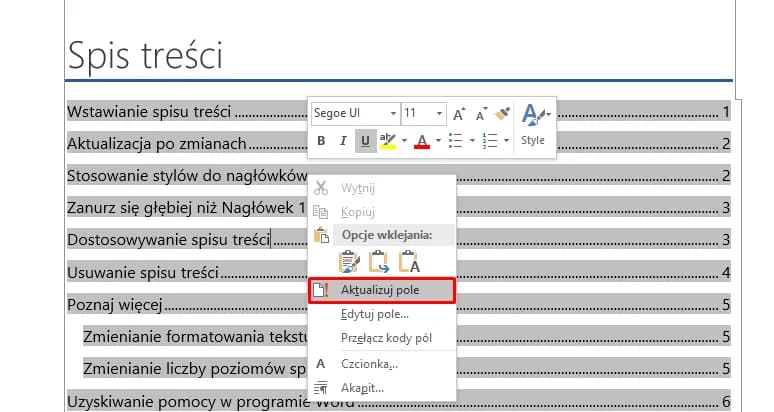Stworzenie automatycznego spisu treści w programie Word to kluczowy krok w organizacji dokumentów, który znacznie ułatwia nawigację. Dzięki temu narzędziu, czytelnicy mogą szybko znaleźć interesujące ich sekcje, co poprawia komfort korzystania z tekstu. Aby to osiągnąć, wystarczy zastosować odpowiednie style nagłówków do tytułów rozdziałów i podrozdziałów, co pozwoli na automatyczne generowanie spisu treści. W tym artykule przedstawimy, jak skutecznie stworzyć taką tabelę oraz jak ją aktualizować, aby uniknąć problemów z nawigacją.
Warto pamiętać, że istnieje również możliwość ręcznego tworzenia spisu treści, jednak ta metoda jest mniej wygodna i wymaga więcej pracy. Dlatego skupimy się na automatycznych rozwiązaniach, które oszczędzą czas i wysiłek, a także zapewnią lepszą organizację dokumentu.
Kluczowe informacje:
- Aby stworzyć automatyczny spis treści, należy przypisać style nagłówków do tytułów w dokumencie.
- W programie Word można łatwo wygenerować spis treści, wybierając odpowiedni szablon z zakładki „Odwołania”.
- Spis treści można dostosować, zmieniając znaki wiodące i formatowanie dla każdego poziomu nagłówków.
- Ręczne tworzenie spisu treści wiąże się z koniecznością aktualizacji po każdej zmianie w dokumencie.
- Aktualizacja spisu treści w Wordzie jest prosta – wystarczy kliknąć prawym przyciskiem myszy i wybrać „Aktualizuj pole”.
Jak stworzyć automatyczny spis treści w Wordzie dla lepszej organizacji
Automatyczny spis treści w programie Word to narzędzie, które znacząco ułatwia organizację dokumentów. Dzięki niemu czytelnicy mogą szybko i łatwo odnaleźć interesujące ich sekcje. Proces jego tworzenia jest prosty i wymaga jedynie zastosowania odpowiednich stylów nagłówków. Warto wiedzieć, że dobrze skonstruowany spis treści nie tylko poprawia nawigację, ale także nadaje dokumentowi profesjonalny wygląd.
Aby stworzyć automatyczny spis treści, należy najpierw przypisać style nagłówków do tytułów rozdziałów i podrozdziałów. Po wykonaniu tych kroków program Word umożliwia wygenerowanie spisu treści, co oszczędza czas i wysiłek związany z ręcznym tworzeniem takiej tabeli. W kolejnych częściach artykułu omówimy szczegółowo, jak zastosować style nagłówków oraz jak wygenerować spis treści w Wordzie.
Jak zastosować style nagłówków do tworzenia spisu treści
Przy tworzeniu automatycznego spisu treści kluczowe jest zastosowanie odpowiednich stylów nagłówków. W programie Word dostępne są różne style, takie jak „Nagłówek 1”, „Nagłówek 2”, „Nagłówek 3” i „Nagłówek 4”, które odpowiadają różnym poziomom hierarchii w dokumencie. Przypisując style do tytułów rozdziałów i podrozdziałów, umożliwiamy programowi automatyczne generowanie spisu treści na podstawie tych nagłówków.
| Styl nagłówka | Poziom w spisie treści |
| Nagłówek 1 | Rozdział główny |
| Nagłówek 2 | Podrozdział |
| Nagłówek 3 | Podpodrozdział |
| Nagłówek 4 | Podpodrozdział niższego poziomu |
Jak wygenerować automatyczny spis treści w Wordzie bez trudu
Aby wygenerować automatyczny spis treści w Wordzie, po przypisaniu stylów nagłówków, należy przejść do zakładki „Odwołania” na pasku narzędzi. Tam znajdziemy przycisk „Spis treści”, który pozwala na wybór jednego z dostępnych szablonów, takich jak „Tabela automatyczna 1”. Po kliknięciu na wybrany szablon, Word automatycznie stworzy spis treści na podstawie wcześniej zaznaczonych nagłówków.
W przypadku, gdy w dokumencie dokonano zmian, takich jak dodanie nowych rozdziałów lub zmiana tytułów, spis treści można łatwo zaktualizować. Wystarczy kliknąć prawym przyciskiem myszy na spis treści i wybrać opcję „Aktualizuj pole”. Program zapyta, czy chcemy zaktualizować tylko numery stron, czy cały spis. To proste działanie zapewnia, że spis treści zawsze będzie aktualny i zgodny z zawartością dokumentu.
- Automatyczny spis treści poprawia nawigację w dokumentach.
- Umożliwia szybkie odnalezienie interesujących sekcji.
- Os saves czas, eliminując konieczność ręcznego tworzenia spisu.
- Nadaje dokumentowi profesjonalny wygląd.
Jak zaktualizować spis treści, aby uniknąć problemów z nawigacją
Aby zapewnić, że spis treści w dokumentach Word jest zawsze aktualny, ważne jest, aby regularnie go aktualizować. Każda zmiana w dokumencie, taka jak dodanie nowego rozdziału, zmiana tytułu lub przesunięcie treści, wymaga odświeżenia spisu treści. Niezaktualizowany spis może prowadzić do frustracji czytelników, którzy mogą mieć trudności z odnalezieniem odpowiednich sekcji. Dlatego warto przyzwyczaić się do aktualizowania spisu treści przed zapisaniem dokumentu lub jego wydrukowaniem.
Aby zaktualizować spis treści, wystarczy kliknąć prawym przyciskiem myszy na tabelę i wybrać opcję „Aktualizuj pole”. Program zapyta, czy chcemy zaktualizować tylko numery stron, czy cały spis. Wybór aktualizacji całego spisu jest zalecany, gdy w dokumencie dokonano większych zmian, takich jak dodanie lub usunięcie sekcji. Regularne aktualizowanie spisu treści poprawia nawigację i zapewnia, że czytelnicy zawsze mają dostęp do najnowszych informacji.
Jak ręcznie zaktualizować spis treści po zmianach w dokumencie
Ręczna aktualizacja spisu treści w Wordzie może być konieczna, gdy program nie może automatycznie zaktualizować tabeli lub gdy wprowadzono zmiany, które nie są odzwierciedlone w automatycznym spisie. Aby to zrobić, najpierw należy zaznaczyć spis treści, a następnie kliknąć na każdą sekcję, aby upewnić się, że odpowiada ona aktualnemu układowi dokumentu. W przypadku ręcznego tworzenia spisu, należy również pamiętać o poprawnym wprowadzeniu tytułów i numerów stron.
W sytuacjach, gdy dokument jest często modyfikowany, warto rozważyć regularne sprawdzanie spisu treści. Może to być szczególnie ważne w dłuższych dokumentach, takich jak prace dyplomowe czy raporty, gdzie zmiany mogą występować często. Ręczne aktualizowanie spisu treści wymaga większej uwagi, ale pozwala na pełną kontrolę nad jego zawartością.
- Aktualizuj spis treści po każdej większej zmianie w dokumencie.
- Sprawdzaj spis przed zapisaniem dokumentu jako PDF lub jego wydrukowaniem.
- Używaj opcji „Aktualizuj pole”, aby szybko wprowadzać zmiany.
Czytaj więcej: Jak podzielić kolumnę w Excelu i uniknąć najczęstszych błędów
Jak dostosować wygląd spisu treści dla lepszej czytelności
Dostosowanie wyglądu spisu treści w programie Word jest kluczowe dla jego czytelności i estetyki. Możliwości formatowania obejmują zmianę czcionki, koloru tekstu oraz rozmiaru nagłówków, co może znacząco wpłynąć na to, jak dokument jest postrzegany przez czytelników. Użycie odpowiednich znaków wiodących, takich jak kropki lub linie, również poprawia nawigację, prowadząc wzrok czytelnika do odpowiednich numerów stron. Warto zainwestować czas w te detale, ponieważ dobrze sformatowany spis treści ułatwia korzystanie z dokumentu i sprawia, że wygląda on bardziej profesjonalnie.
W menu „Niestandardowy spis treści…” można znaleźć opcje dostosowywania, które pozwalają na wybór liczby poziomów nagłówków oraz ich formatowania. Zmiana tych ustawień umożliwia lepsze dopasowanie spisu treści do stylu dokumentu. Dobrze przemyślany wygląd spisu treści nie tylko zwiększa jego funkcjonalność, ale również może pozytywnie wpłynąć na odbiór całego dokumentu przez czytelników.
Jak stworzyć ręczny spis treści, gdy automatyczny nie działa
W sytuacji, gdy automatyczny spis treści nie działa, konieczne może być stworzenie ręcznego spisu treści. Rozpocznij od zebrania wszystkich tytułów rozdziałów i podrozdziałów, które chcesz umieścić w spisie. Następnie, użyj tabulatorów, aby prawidłowo wyrównać tytuły i numery stron. Wprowadź tytuły w odpowiedniej kolejności, a obok każdego z nich wpisz numer strony, na której się znajdują. Używanie znaków wiodących, takich jak kropki, pomoże w estetycznym oddzieleniu tytułów od numerów stron.
Podczas ręcznego tworzenia spisu treści ważne jest, aby zachować spójność w formatowaniu. Zastosowanie tej samej czcionki i rozmiaru dla wszystkich tytułów sprawi, że spis będzie wyglądał profesjonalnie. Pamiętaj, aby regularnie aktualizować ręczny spis treści, gdy wprowadzasz zmiany w dokumencie, aby uniknąć nieporozumień i zapewnić, że czytelnicy zawsze znajdą odpowiednie sekcje w właściwych miejscach.
Jak poprawnie formatować ręczny spis treści w Wordzie
Aby ręczny spis treści był przejrzysty i profesjonalny, kluczowe jest zastosowanie odpowiednich technik formatowania. Po pierwsze, warto używać tabulatorów do wyrównania tytułów i numerów stron, co zapewnia estetyczny wygląd. Użycie znaków wiodących, takich jak kropki, może pomóc w prowadzeniu wzroku czytelnika od tytułu do numeru strony. Dodatkowo, zmiana czcionki na bardziej czytelną oraz dostosowanie rozmiaru nagłówków do hierarchii dokumentu również wpływa na jego przejrzystość.
Ważne jest, aby zachować spójność w formatowaniu wszystkich elementów spisu treści. Warto również rozważyć zastosowanie pogrubienia dla głównych rozdziałów, aby wyróżnić je w spisie. Takie detale sprawiają, że spis treści nie tylko wygląda estetycznie, ale również ułatwia nawigację w dokumencie, co jest kluczowe dla użytkowników przeglądających dłuższe teksty.
Jakie są wady i zalety ręcznego spisu treści w porównaniu do automatycznego
Ręczny spis treści ma swoje zalety i wady w porównaniu do automatycznego. Jedną z głównych zalet ręcznego spisu jest pełna kontrola nad jego zawartością i formatowaniem. Użytkownik może dostosować każdy element według własnych potrzeb, co pozwala na stworzenie unikalnego wyglądu dokumentu. Ręczny spis jest również przydatny w sytuacjach, gdy automatyczne generowanie nie działa poprawnie, na przykład w skomplikowanych dokumentach z różnymi stylami nagłówków.
Jednakże, ręczne tworzenie spisu treści wiąże się z pewnymi wadami. Przede wszystkim, wymaga to więcej czasu i wysiłku, zwłaszcza w przypadku dłuższych dokumentów, gdzie zmiany są częste. Ponadto, ręczny spis nie aktualizuje się automatycznie, co oznacza, że użytkownik musi pamiętać o regularnym dostosowywaniu go po każdej modyfikacji dokumentu. W rezultacie, dla wielu osób automatyczny spis treści może być bardziej wygodnym i efektywnym rozwiązaniem.
Porównanie manualnych i automatycznych spisów treści
-
Zalety automatycznego spisu treści:
- Łatwość tworzenia - automatyczne generowanie spisu oszczędza czas.
- Aktualizacja - spis automatycznie aktualizuje się po wprowadzeniu zmian w dokumencie.
- Estetyka - program Word zapewnia jednolity wygląd i formatowanie spisu.
-
Wady automatycznego spisu treści:
- Ograniczenia w dostosowywaniu - mniej możliwości personalizacji wyglądu.
- Problemy techniczne - mogą wystąpić trudności z generowaniem spisu w skomplikowanych dokumentach.
-
Zalety ręcznego spisu treści:
- Pełna kontrola - możliwość dostosowania każdego elementu spisu według własnych potrzeb.
- Wysoka elastyczność - można łatwo wprowadzać zmiany w formatowaniu i układzie.
-
Wady ręcznego spisu treści:
- Czasochłonność - wymaga więcej pracy i uwagi przy tworzeniu i aktualizacji.
- Brak automatyzacji - ręczny spis nie aktualizuje się automatycznie, co może prowadzić do błędów.
Jak wykorzystać spis treści do zwiększenia interaktywności dokumentów
W dzisiejszych czasach, gdzie interaktywność dokumentów staje się coraz bardziej istotna, warto rozważyć dodanie hiperłączy do spisu treści. Dzięki temu, czytelnicy mogą szybko przechodzić do interesujących ich sekcji, co znacznie poprawia użyteczność dokumentu. W programie Word można łatwo dodać hiperłącza, które będą prowadzić do odpowiednich nagłówków w dokumencie. To rozwiązanie jest szczególnie przydatne w dłuższych tekstach, takich jak raporty czy prace dyplomowe, gdzie nawigacja może być wyzwaniem.
Dodatkowo, warto wykorzystać spis treści jako narzędzie do promocji treści w dokumentach elektronicznych. Można na przykład umieścić linki do dodatkowych materiałów, takich jak filmy, artykuły czy prezentacje, które są związane z omawianymi tematami. Taki spis treści nie tylko ułatwi nawigację, ale również wzbogaci doświadczenie użytkowników, oferując im dostęp do szerszych zasobów i informacji. W ten sposób spis treści staje się nie tylko funkcjonalnym elementem dokumentu, ale również narzędziem do angażowania czytelników w interaktywny sposób.